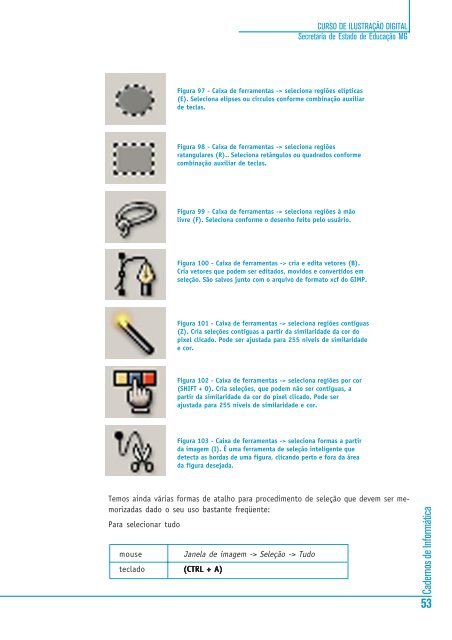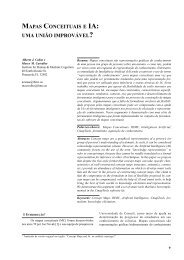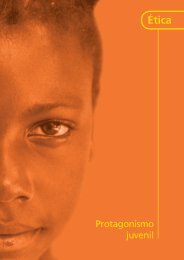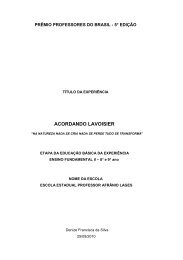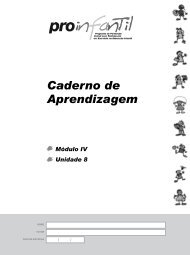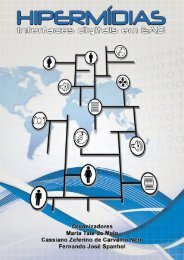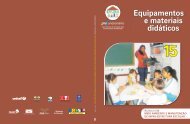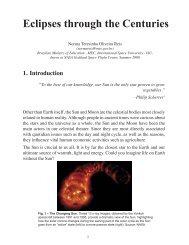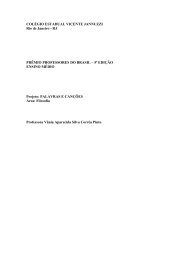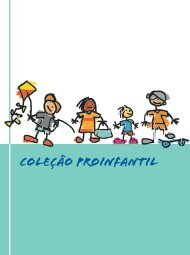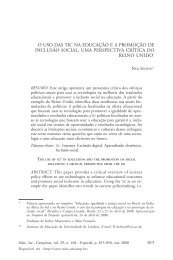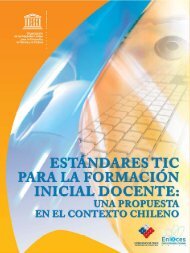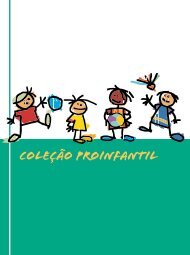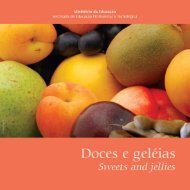Cadernos de Informática - Ilustração Digital - Portal do Professor
Cadernos de Informática - Ilustração Digital - Portal do Professor
Cadernos de Informática - Ilustração Digital - Portal do Professor
You also want an ePaper? Increase the reach of your titles
YUMPU automatically turns print PDFs into web optimized ePapers that Google loves.
CURSO DE ILUSTRAÇÃO DIGITAL<br />
Secretaria <strong>de</strong> Esta<strong>do</strong> <strong>de</strong> Educação MG<br />
Temos ainda várias formas <strong>de</strong> atalho para procedimento <strong>de</strong> seleção que <strong>de</strong>vem ser memorizadas<br />
da<strong>do</strong> o seu uso bastante freqüente:<br />
Para selecionar tu<strong>do</strong><br />
mouse Janela <strong>de</strong> imagem -> Seleção -> Tu<strong>do</strong><br />
tecla<strong>do</strong> (CTRL (CTRL + + A)<br />
A)<br />
Figura 97 - Caixa <strong>de</strong> ferramentas -> seleciona regiões elípticas<br />
(E). Seleciona elipses ou círculos conforme combinação auxiliar<br />
<strong>de</strong> teclas.<br />
Figura 98 - Caixa <strong>de</strong> ferramentas -> seleciona regiões<br />
ratangulares (R).. Seleciona retângulos ou quadra<strong>do</strong>s conforme<br />
combinação auxiliar <strong>de</strong> teclas.<br />
Figura 99 - Caixa <strong>de</strong> ferramentas -> seleciona regiões à mão<br />
livre (F). Seleciona conforme o <strong>de</strong>senho feito pelo usuário.<br />
Figura 100 - Caixa <strong>de</strong> ferramentas -> cria e edita vetores (B).<br />
Cria vetores que po<strong>de</strong>m ser edita<strong>do</strong>s, movi<strong>do</strong>s e converti<strong>do</strong>s em<br />
seleção. São salvos junto com o arquivo <strong>de</strong> formato xcf <strong>do</strong> GIMP.<br />
Figura 101 - Caixa <strong>de</strong> ferramentas -> seleciona regiões contíguas<br />
(Z). Cria seleções contíguas a partir da similarida<strong>de</strong> da cor <strong>do</strong><br />
pixel clica<strong>do</strong>. Po<strong>de</strong> ser ajustada para 255 níveis <strong>de</strong> similarida<strong>de</strong><br />
e cor.<br />
Figura 102 - Caixa <strong>de</strong> ferramentas -> seleciona regiões por cor<br />
(SHIFT + O). Cria seleções, que po<strong>de</strong>m não ser contíguas, a<br />
partir da similarida<strong>de</strong> da cor <strong>do</strong> pixel clica<strong>do</strong>. Po<strong>de</strong> ser<br />
ajustada para 255 níveis <strong>de</strong> similarida<strong>de</strong> e cor.<br />
Figura 103 - Caixa <strong>de</strong> ferramentas -> seleciona formas a partir<br />
da imagem (I). É uma ferramenta <strong>de</strong> seleção inteligente que<br />
<strong>de</strong>tecta as bordas <strong>de</strong> uma figura, clican<strong>do</strong> perto e fora da área<br />
da figura <strong>de</strong>sejada.<br />
<strong>Ca<strong>de</strong>rnos</strong> <strong>de</strong> <strong>Informática</strong><br />
53